Dialog System アプリケーションでの Microsoft のビジュアル スタイルの有効化
Windows ビジュアル スタイルは共通コントロールの外観を定義するカスタマイズのセットであり、ご使用の Windows OS で選択されているテーマと直接関連があります。アプリケーションでそれらのビジュアル スタイルを使用する場合には、その共通コントロールの外観は、そのアプリケーションが実行されている Windows OS で選択したテーマの外観に合わせて変化します。
Dialog System アプリケーションでそれらのビジュアル スタイルが有効になっている場合は、すべての Dialog System コントロール、および GUI Class Library を使用して作成されたコントロールが、現在のビジュアル スタイルを使用して表示されます。これによるサード パーティ製コントロールへの影響はなく、それらの外観は前と同じように表示されます。
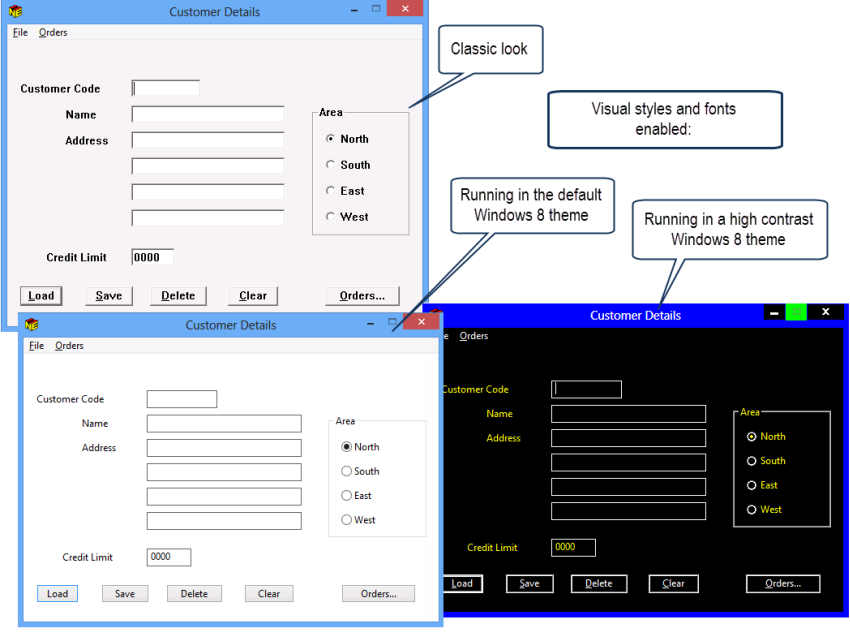
ビジュアル スタイルはデフォルトでは適用されないため、アプリケーション内で有効にする必要があります。
次のいずれかの方法で、Dialog System アプリケーションでビジュアル スタイルを有効にできます。
- (推奨) 必要なバージョンの共通コントロールを含むプロジェクトにマニフェスト ファイルを追加する。このシナリオは、実行可能ファイルにコンパイルするアプリケーションに対してのみ当てはまります。
マニフェストを使用することで、すべてのコントロール (Dialog System および GUI クラス ライブラリで作成されたコントロールとサード パーティ製コントロールの両方) にビジュアル スタイルが適用されます。
- (テスト用にのみサポート) MFVSSW 環境変数をアプリケーションで /c に設定する。このシナリオは、どの出力タイプにコンパイルするアプリケーションにも当てはまります。
この方法では、Dialog System および GUI クラス ライブラリで作成されたコントロールにのみビジュアル スタイルが適用されます。
次のいずれかの方法で、アプリケーション内でビジュアル スタイル フォントを有効にできます。
また、ビジュアル スタイルおよびビジュアル スタイル フォントを有効にするための構成オプションを Dialog System ペインターでも使用可能です。これらのオプションが選択されている場合は、編集したペインターおよびスクリーンセットで、選択されている Windows テーマの共通コントロールのフォントおよび外観が使用されています。
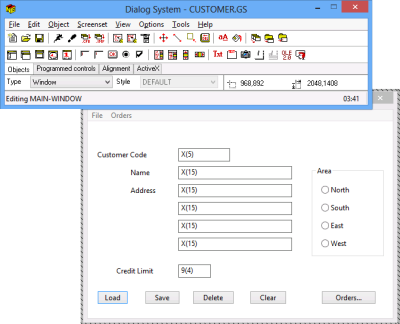
ビジュアル スタイルおよびシステム フォントを使用する場合の予想される変化の一部については、本製品のヘルプの「既存の Dialog System アプリケーションでビジュアル スタイルを使用した場合の変化」を参照してください。
Dialog System アプリケーションでのビジュアル スタイルの有効化
Enterprise Developer には、Dialog System アプリケーションを作成するためのプロジェクト テンプレートがいくつか用意されています。デフォルトでは、[Dialog System Application (Modern)] プロジェクト テンプレートでビジュアル スタイルが有効になっています。
実行可能ファイルにコンパイルするアプリケーションに対してビジュアル スタイルを有効にするには、必要なバージョンの共通コントロールを含むプロジェクトにマニフェスト ファイルを追加します。
- Enterprise Developer で Dialog System アプリケーションのプロジェクトを開きます。
- ソリューション エクスプローラーでプロジェクトを右クリックし、[Add > New Item] をクリックします。
- [COBOL Items] グループから [Application Manifest] を選択し、[Add] をクリックします。
- アプリケーションをビルドし直してビジュアル スタイルを適用します。
マニフェストを使用することで、すべてのコントロール (Dialog System および GUI クラス ライブラリで作成されたコントロールとサード パーティ製コントロールの両方) にビジュアル スタイルが適用されます。
(テスト用にのみ使用) 既存の Dialog System アプリケーションの場合は、次のように手動でビジュアル スタイルを有効にする必要があります。
Dialog System アプリケーションでのビジュアル スタイル フォントの有効化
MFVSSW 環境変数をアプリケーションに追加し、それを /f に設定します。これにより、アプリケーションでデフォルト フォントとして、Windows メッセージで使用されているフォントが使用されるようになります。
この変数は、アプリケーション構成ファイルをプロジェクトに追加して変数を設定するか、環境で変数を指定することで設定できます。
Dialog System ペインターでのビジュアル スタイルの有効化
Dialog System ペインターを、それを実行している Windows バージョンで使用されているビジュアル スタイル コントロールおよびデフォルト システム フォントを使用するように構成できます。これを行うには、次の手順を使用します。
別の方法として、Dialog System ペインターをコマンド ラインから起動する場合は、ビジュアル スタイルを使用してペインターを起動するよう MFVSSW も設定します。
動作の変化
ビジュアル スタイルおよびビジュアル スタイル フォントが有効になっている場合、共通コントロールのウィンドウの外観とサイズは、Windows オペレーティング システムが異なりビジュアル スタイルが異なると変化する場合があります。この結果、ビジュアル スタイルおよびビジュアル スタイル フォントを既存の Dialog System アプリケーションに適用した場合に、異なる Windows バージョン間で UI に一貫性がなくなる可能性があります。
- ウィンドウが異なるサイズで表示される可能性があります。
- 一部のコントロールが重なる可能性があります。
- テキスト適合オプションを使用するコントロールが、テキストのサイズに対して大きすぎるか小さすぎる可能性があります。
- コントロールのセクションのデフォルト サイズ (リスト ビューの列サイズやステータス バー領域など) が、そのコントロールが保持する情報に対して大きすぎるか小さすぎる場合があります。
- デフォルトのウィンドウ背景色は、ビジュアル スタイル設定に基づきます。
- 上位のウィンドウにはないにもかかわらず、クリップされた子ウィンドウには引き続き境界線の丸みが残ります。
- アプリケーションでビジュアル スタイルが使用されている場合は、Dialog System ランタイムによってそのコントロールに 3D の境界線が適用されません。
- Dialog System ペインターでは、表示フィールドの背景色は、ビジュアル スタイル設定に基づきます。
- Dialog System ペインターのアイコン パレット ツールバー内の画面制御アイコンは、スクリーンセットに追加されるコントロールに相当します。それらはペインターでビジュアル スタイルを有効にした場合でも影響を受けず、その 3D の外観のままとなります。
- ラジオ ボタンおよびチェック ボックスに前景色を設定することはできません。
ビジュアル スタイルおよびシステム フォントを使用する場合の予想される変化の一部については、本製品のヘルプの「既存の Dialog System アプリケーションでビジュアル スタイルを使用した場合の変化」を参照してください。